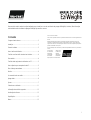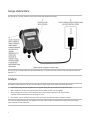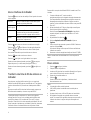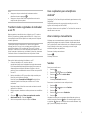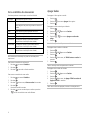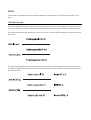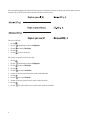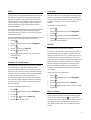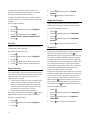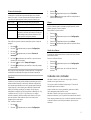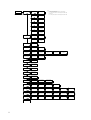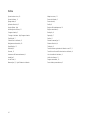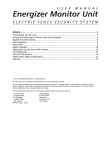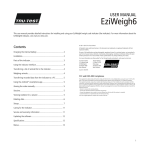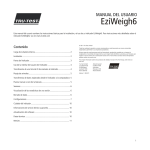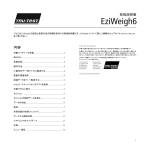Download EziWeigh6 User Manual - TRU-TEST
Transcript
Este manual do usuário contém instruções detalhadas para a instalação e o uso do seu indicador de pesagem EziWeigh6 (o indicador). Para informações mais detalhadas sobre o indicador de pesagem EziWeigh6 veja www.tru-test.com. Conteúdo Carregar a bateria interna ........................................................ 2 © 2011-2015 Tru-Test Limited Todos os nomes de produtos e de marcas no presente documento são marcas ou marcas registradas do seus titulares. Instalação ................................................................................ 2 Nenhuma parte desta publicação deverá ser fotocopiada, reproduzida, memorizada em sistemas de recuperação ou transmitida de maneira alguma, por forma eletrônica, mecânica, por meio de fotocópia, registro ou outra forma, sem a autorização prévia escrita da Tru-Test Limited. As especificações do produto poderão ser modificadas sem aviso prévio. Partes do indicador .................................................................. 3 Para mais informações sobre outras marcas e produtos de alta qualidade do Tru-Test Group, visite www.trutest.com. Usar a interface do indicador .................................................... 4 Tru-Test Limited 25 Carbine Road Mt Wellington Auckland 1060 Nova Zelândia Transferir uma lista de IDs de animais ao indicador ................... 4 Pesar animais .......................................................................... 4 Endereço postal: P O Box 51078 Pakuranga Auckland 2140 Nova Zelândia Edição 3 (same as issue 4 EN) 05/2015 Transferir dados registrados do indicador a um PC .................... 5 Usar o aplicativo para smartphone Android* ............................ 5 Zerar a balança manualmente .................................................. 5 Sessões .................................................................................... 5 Ver a estatística de uma sessão ................................................ 6 Apagar dados .......................................................................... 6 Ajustes .................................................................................... 7 Cuidados com o indicador ...................................................... 11 Informações de assistência e garantia ..................................... 12 Atualização do software ......................................................... 12 Especificações ........................................................................ 12 Menus ................................................................................... 13 1 Carregar a bateria interna Nota: Antes de usar o indicador, certifique-se de que a bateria interna esteja completamente carregada. Nota: É possível que o indicador da bateria não seja completamente exato, se o indicador estiver sendo usado em condições de temperaturas muito frias (abaixo de 5° C). Instalação Nota: Monte o indicador e certifique-se de que os seus cabos estejam em segurança para que não possam ser danificados pelos animais. 1 2 3 Instale as barras de carga em baixo da plataforma em uma superfície sólida e plana (veja o manual do usuário da barra de carga). Monte o braçadeira do indicador em uma superfície plana (trilhos de madeira, concreto) ou em uma tubulação. Remova as tampas protetoras contra pó dos conectores da barra de carga. Conecte os cabos da barra de carga ao indicador. O indicador calibra-se automaticamente às barras de carga da Tru-Test. 4 Caso necessário, conecte o indicador à alimentação de rede, usando o cabo de energia/comunicação e o adaptador de energia. Dica: Conecte os tampões protetores entre si para proteger contra a poeira, sujeira e umidade. Os tampões protetores sempre devem estar colocados, quando o indicador não estiver sendo usado. 2 Partes do indicador 3 Usar a interface do indicador Estatística Mostrar a estatística para a sessão atual ou para sessões registradas previamente. Apagar o último registro Apagar o último registro na sessão atual. Sessões Iniciar uma sessão nova, mostrar a estatística para a sessão atual ou para as sessões precedentes, apagar uma sessão ou apagar todas as sessões. Para transferir um arquivo de referência IDE-IDV cruzada de um PC ao indicador: 1 Conecte o indicador ao PC, usando o cabo de energia/comunicação com o adaptador de energia desconectado. Fixe a extremidade de alimentação/comunicação ao conector de alimentação/comunicação do indicador e fixe bem o colar do parafuso. Insira a extremidade do conetor USB em uma porta USB livre no PC. 2 Na área de trabalho do PC faça um clique duplo no atalho para Data Link para inicializar a aplicação. Data Link mostra Conectado ao EziWeigh6 no lado inferior esquerdo da janela. Isto indica que o indicador e o PC estão conectados. Ajustes Modificar os ajustes do indicador e ativar características suplementares. 3 4 Pressione para ver os itens do cardápio. O nível superior dos menus inclui o seguinte: Pressione Pressione para entrar em sub-menus ou selecionar uma opção. ou para folhear na lista de opções disponíveis. Pressione para sair de um sub-menu e voltar ao nível superior. 5 Na janela Data Link clique em . Selecione Arquivo de referência cruzada e clique em Seguinte. Procure o arquivo que contenha os pares de IDE-IDV. Selecione o arquivo e clique em Abrir. Uma caixa de diálogo confirma que as IDs foram transferidas ao indicador com sucesso. Desconecte o cabo de energia/comunicação no lado do PC (USB). Use o teclado alfanumérico para introduzir texto ou números. 6 Pressione para mudar entre letras e números. Nota: O indicador deve ser desconectado do PC antes de poder ser Pressione para digitar uma vírgula decimal ou um ponto. Quando as letras estiverem ajustadas, pressione uma vez para digitar dois pontos (:) ou duas vezes para digitar um hífen (-). Quando as letras estiverem ajustadas, pressione espaço. para digitar um Transferir uma lista de IDs de animais ao indicador Antes de pesar, uma lista de IDs de animais (p. ex. um arquivo de referência cruzada IDE-IDV) pode ser transferida de um PC ao indicador, usando o software Data Link, fornecido na unidade pendrive USB/no CD. Durante uma sessão as IDVs do animal serão mostradas, enquanto as IDEs estão sendo escaneadas, se houver um par de IDE-IDV. Cuidado! Não conecte o indicador ao PC antes de ter instalado o software Data Link. Para tal, insira a unidade pendrive USB em uma porta USB ou coloque o CD na unidade de CD no seu PC e siga as instruções. O Data Link inclui o driver requerido pelo indicador. Se você já tiver conectado o indicador sem ter instalado o Data Link, desconecte o indicador e feche o Assistente Windows se ele já estiver iniciado. 4 usado. Pesar animais 1 2 3 4 5 Pressione para ligar o indicador. Coloque o animal na plataforma. Introduza a IDV do animal com o teclado alfanumérico ou faça um scan do brinco IDE do animal, usando um leitor IDE. Espere até a luz estável acender-se. Pressione . Quando o animal sair da plataforma, o indicador voltará automaticamente a zero. Notas: A introdução da ID do animal é opcional. A IDV ou IDE pode ser introduzida antes do animal pisar na plataforma. Ao pesar animais novos, a IDV e a IDE podem ser introduzidas. IDs duplicadas não podem ser registradas durante a mesma sessão. Se a mesma ID for registrada duas vezes em uma sessão, o indicador vai substituir o registro velho pela informação mais recente. Dicas: Assegure-se de que o animal esteja inteiramente sobre a plataforma durante a pesagem . Assegure-se de que o lado inferior da plataforma ou da caixa esteja livre de sujeira ou pedras. Transferir dados registrados do indicador a um PC Registros podem ser transferidos de um indicador a um PC, usando o Data Link, fornecido na unidade pendrive USB/no CD. A seguir, uma outra aplicação como MS Excel poderá ser usada para ver e manipular os dados registrados. Cuidado! Não conecte o indicador ao PC antes de ter instalado o software Data Link. Para tal, insira a unidade pendrive USB em uma porta USB ou coloque o CD na unidade de CD no seu PC e siga as instruções. O Data Link inclui o driver requerido pelo indicador. Se você já tiver conectado o indicador sem ter instalado o Data Link, desconecte o indicador e feche o Assistente Windows se ele já estiver iniciado. Usar o aplicativo para smartphone Android* O aplicativo Tru-Test Data Link pode ser baixado gratuitamente na loja Google Play*. O aplicativo permite enviar uma arquivo da sessão por e-mail ou registrar uma transação no NAIT ou NLIS. Instruções relativas ao uso do aplicativo Tru-Test Data Link constam na website www.tru-test.com. Zerar a balança manualmente A balança zera-se automaticamente quando uma carga é retirada da plataforma de pesagem ou quando o indicador é ligado pela primeira vez. É possível que às vezes você tenha de usar a zeragem manual para forçar a balança a voltar a zero, por exemplo, se houver sujeira acumulada ou pedras na plataforma. Parar zerar a balança manualmente: Pressione . A balança indica zero. Para transferi dados registrados do indicador a um PC: 1 2 Conecte o indicador ao PC, usando o cabo de energia/comunicação com o adaptador de energia desconectado. Fixe a extremidade de alimentação/comunicação ao conector de alimentação/comunicação do indicador e fixe bem o colar do parafuso. Insira a extremidade do conetor USB em uma porta USB livre no PC. Na área de trabalho do PC faça um clique duplo no atalho para Data Link para inicializar a aplicação. Data Link mostra Conectado ao EziWeigh6 no lado inferior esquerdo da janela. Isto indica que o indicador e o PC estão conectados. Na janela principal o Data Link mostra todos os dados da sessão registrados no indicador. 3 No lado esquerdo, selecione as sessões que devem ser transferidas ao PC. 4 Clique em e selecione Salvar os arquivos das sessões selecionadas no PC. Clique em Seguinte. Aceite o nome padrão do arquivo e clique em Salvar. 5 Sessões Para criar uma sessão nova: 1 2 3 4 Pressione . Pressione , para mostrar Sessões. Pressione para mostrar Iniciar Nova. Pressione . A mensagem Iniciada é mostrada. Para mostrar as estatísticas de uma sessão particular: 1 Pressione . 2 Pressione , para mostrar Sessões. 3 Pressione . 4 Pressione para mostrar Estatística. 5 Pressione . Uma data da sessão com uma contagem (quantidade de registros na sessão) é mostrada. Pressione para ver a estatística para a sessão ou pressione para ver a estatística de uma sessão diferente. Veja pág. 6 para uma explicação da estatística. 5 Ver a estatística de uma sessão Apagar dados Estatísticas podem ser mostradas para uma sessão individual: Para apagar o último registro na sessão: Contagem Quantidade de registros na sessão Média Peso médio registrado na sessão 1 2 3 Nota: Registros sem peso são ignorados no cálculo da média. Total de todos os pesos registrados na sessão. Min Peso mínimo registrado na sessão Max Peso máximo registrado na sessão 1 2 3 4 Conta Baixo Contagem de animais na gama baixa (somente disponível se a classificação estiver ativada). 5 Conta Média Contagem de animais na gama média (somente disponível se a classificação estiver ativada). Conta Alta Contagem de animais na gama alta (somente disponível se a classificação estiver ativada). arquivo atual. Para mostrar as estatísticas da sessão atual: 1 2 3 Pressione Pressione Pressione para mostrar Estatística. . para rolar na lista de estatísticas. Para mostrar as estatísticas de outra sessão: 1 2 3 4 Pressione para mostrar Estatística. Pressione . Pressione várias vezes, até Outras sessões for mostrado. Pressione . Uma data da sessão é mostrada. 5 Pressione para ver a estatística para a sessão ou pressione para ver a estatística de uma sessão diferente. 6 . para mostrar Apagar último registro. . Para apagar a sessão mais antiga no indicador: Total Nota: Estatísticas de classificação só podem ser mostradas para o Pressione Pressione Pressione Pressione Pressione Pressione Pressione antiga. Pressione . , para mostrar Sessões. , para mostrar Apagar a sessão mais . . Nota: A informação sobre a ID permanece no indicador. Para apagar todas as sessões no indicador: 1 2 3 4 5 Pressione Pressione Pressione Pressione mostrado. Pressione . , para mostrar Sessões. . várias vezes, até TODAS outras as sessões for . Nota: A informação sobre a ID permanece no indicador. Para apagar todos os dados do indicador: 1 2 3 4 5 Pressione . Pressione , para mostrar Sessões. Pressione . Pressione várias vezes, até Apagar TODAS as sessões & ligações IDV-IDE for mostrado. Pressione . Nota: Todos os dados são apagados, inclusive as informações da ID. Ajustes O indicador pode ser costumizado para ser ajustado à aplicação de pesagem e às condições ambientais. Os ajustes são acessados através do menu de Ajustes. Classificação (Separação) A classificação (separação) permite separar animais em dois ou três grupos, de acordo com o seu peso. Durante a pesagem o indicador mostra a gama de peso da qual o animal faz parte e mostra uma direção de classificação (separação) para indicar em que sentido o animal deve ser classificado (separado). Há dois ajustes de limite de classificação (separação): um limite baixo e um limite alto. Os limites de classificação (separação) são os 'pontos de separação’ para os grupos: Para uma classificação (separação) em duas direções introduza um peso para um dos limites de classificação (separação) (e deixe o outro limite em zero). Por exemplo, para classificar (separar) animais com menos de 300 kg em um brete e animais com mais de 300 kg em outro brete, ajuste o limite baixo a 0 kg e o limite alto a 300 kg: 7 Para a classificação (separação) em três direções introduza um peso para o limite baixo e o limite alto. Por exemplo, para classificar (separar) animais em três bretes 0-250 kg, 250-300 kg 300+ ajuste o limite baixo a 250 kg e o limite alto a 300 kg: Para ativar a classificação: 1 2 3 4 5 Pressione Pressione Pressione Pressione Pressione . repetidamente para mostrar Configurações. para mostrar Classificação. . para ativar a classificação. Para introduzir uma gama para os limites baixos e altos: 1 2 3 4 5 6 7 8 9 10 11 8 Pressione . Pressione repetidamente para mostrar Configurações. Pressione para mostrar Classificação. Pressione . Pressione para mostrar Limite baixo. Introduza um valor para a gama de limite baixo, usando o teclado alfanumérico. Pressione . Pressione para mostrar Limite alto. Introduza um valor para a gama de limite alto, usando o teclado alfanumérico. Pressione . Pressione para mudar a direção em que os animais devem ir quando são classificados. Prefixo Luz de fundo É possível ajustar que o indicador aplique automaticamente prefixos nas IDVs, quando você introduzi-las. Esta característica poupa tempo de datilografar. Por exemplo, se todas as IDVs tiverem o formato AU476 329, nisso 329 sendo o número individual do animal, você pode ajustar um prefixo de AU476. Durante a pesagem, quando você introduzir o número individual do animal 329, o indicador adicionará o prefixo AU476 automaticamente. Nos ajustes de fábrica, a luz de fundo está fraca, mas você pode ajustála em Forte ou Desligada para as condições de luz correspondentes. O uso da luz de fundo influencia o consumo da bateria - se a luz de fundo for ajustada em Fraco em vez de Forte, o tempo de operação será duplicado. Nota: Qualquer combinação de números, letras e espaços pode ser usada para um prefixo. Os dois pontos, um traço e uma vírgula decimal também podem ser usados. Para ativar a função do prefixo IDV e introduzir um prefixo IDV: 1 2 3 4 5 6 7 Pressione . Pressione repetidamente para mostrar Configurações. Pressione . Pressione para mostrar Prefixo IDV. Pressione para ativar Prefixo IDV. Pressione e digite um valor para o prefixo IDV, usando o teclado alfanumérico. Pressione . Incrementar IDV automaticamente Para poupar tempo na colocação de brincos e na pesagem de animais, você poderá ajustar que o campo de identificação incremente automaticamente para cada animal novo. Isso significa que você não terá de entrar a IDV, o número (ou a letra) incrementarão cada vez que você registrar um peso. Se você tiver uma caixa de brincos classificados por ordem, você pode ajustar o indicador para que aplique automaticamente o próximo número da ordem, quando você pesar e marcar cada animal. Durante a pesagem o número IDV incrementado automaticamente aparecerá no indicador, logo que o animal pisar na plataforma de pesagem. Para ativar a incrementação automática da IDV: 1 2 3 4 5 Pressione Pressione Pressione Pressione Pressione Para modificar o ajuste da luz de fundo: 1 2 3 4 Pressione Pressione Pressione Pressione . 5 Pressione uma vez para mudar a Luz de fundo de Forte para Fraca ou duas vezes para desligá-la. repetidamente para mostrar Configurações. . repetidamente para mostrar Luz de fundo. Resolução Você pode especificar a resolução mínima de pesagem. É possível que você queira alterar a resolução mínima, por exemplo, se você estiver pesando cargas muito pesadas e a precisão não for muito importante. Ajustando a resolução a 5 kg, o indicador pesará aos 5 kg mais próximos e mostrará o peso mais rapidamente. Se você estiver pesando cargas leves, por exemplo, animais pequenos, pesagens exatas poderão ser necessárias. Ajustando a resolução a 0,1 kg, o indicador pesará até à décima parte mais próxima de um quilograma, embora possa durar mais tempo até a balança mostrar um peso estável. As opções de resolução dependem do tipo de barras de carga usado com o indicador. Para ajustar a resolução de pesagem mínima: 1 2 3 4 5 Pressione . Pressione repetidamente para mostrar Configurações. Pressione . Pressione repetidamente para mostrar Resolução. Pressione repetidamente para modificar o ajuste da resolução, como desejado. . repetidamente para mostrar Configurações. . , para mostrar Auto Inc IDV. para ativar Auto Inc IDV. Registro automático O registro automático (Auto) pode ser usado para acelerar a pesagem, uma vez que não é necessário pressionar . Se o registro Auto for usado com um leitor de IDE, o registro poderá ser efetuado inteiramente como operação de mãos livres. O Registro Auto somente deve ser usado, influências externas sobre a leitura da pesagem forem pouco prováveis. 9 Se o Registro Auto (sem ID) estiver ativado, o indicador não vai aguardar a introdução de uma ID antes de registrar. O registro será feito, logo que o indicador de luz estável se acender. Se o Registro Auto (com ID) estiver ativado, o indicador vai aguardar a introdução de uma ID e que o indicador de luz estável se acenda, antes de registrar. Para ativar o registro automático: 1 2 3 4 5 Pressione . Pressione repetidamente para mostrar Configurações. Pressione . Pressione repetidamente para mostrar Registro automático (com ID) ou Registro automático (sem ID). Pressione . 4 5 Pressione repetidamente para mostrar Zeragem automática. Pressione para desativar a Zeragem automática. Desligamento Automático Quando Desligamento Automático estiver ativado, o indicador vai desligar-se após 15 minutos de inatividade para conservar a bateria. Para desativar o Desligamento Automático: 1 2 3 4 Pressione . Pressione repetidamente para mostrar Configurações. Pressione . Pressione repetidamente para mostrar Desligamento automático. Pressione para desativar o Desligamento Automático. Data e hora 5 A data e a hora interna influenciam o carimbo aplicado a cada sessão. O formato da data usado é aaaa/mm/dd. Para modificar o ajuste da data ou d hora: Só registrar IDs 1 2 3 4 5 Pressione Pressione Pressione Pressione Pressione . repetidamente para mostrar Configurações. . repetidamente para mostrar a data ou a hora. e introduza a data com o teclado alfanumérico. Zeragem Automática Com os ajustes de fábrica, a balança zera-se automaticamente quando uma carga é retirada da plataforma de pesagem ou quando o indicador é ligado pela primeira vez. É possível que você queira desativar a zeragem automática, por exemplo: Se você estiver pesando alguns itens juntos e a colocação dos itens na balança durar algum tempo (p.ex. pesagem de fardos de lã). Neste caso, o indicador poderá desligar-se após um período de inatividade e, quando ele for ligado novamente, você vai querer que o indicador mostre o peso da carga - e não zero. Se você estiver pesando pesos pequenos na plataforma. Com a zeragem automática desativada, você pode usar para zerar a balança manualmente, quando isso for necessário. Veja a página 5. Para desativar a zeragem automática: 1 2 3 10 Pressione Pressione Pressione . repetidamente para mostrar Configurações. . Quando Registrar IDs imediatamente estiver ativado, o indicador não vai aguardar que a luz estável se acenda ou que o botão seja pressionado antes de registrar. Um registro do animal será criado, logo que uma ID for introduzida ou escaneada. Esta função é conveniente, por exemplo, para registrar animais quando eles forem carregados em um caminhão. Neste caso, os animais poderão passar, um após o outro, e as suas IDEs serão escaneadas ou as suas IDVs serão introduzidas. Com este método, você pode registrar a IDE ou a IDV, mas não ambas as identificações. Quando Registrar IDs automaticamente estiver ativado, não será possível introduzir um comentário. Esta opção não é apropriada para registrar animais novos. Ao introduzir animais novos, você pode aplicar brincos IDE de animais ao escaneâ-los e introduzir as IDVs. Para tal é necessário desconectar as barras de carga, de maneira que o indicador não exija um peso estável. Isto permitirá pressionar logo depois de introduzir a ID ou as IDs. A IDE, a IDV ou ambas as identificações podem ser introduzidas para cada animal registrado. O botão deve ser pressionado para cada animal. Para ativar Registrar IDs Imediatamente: 1 2 3 4 5 Pressione . Pressione repetidamente para mostrar Configurações. Pressione . Pressione repetidamente para mostrar Registrar IDs Imediatamente. Pressione para ativar Registrar IDs Imediatamente. Sistema de atenuação A atenuação é o período de tempo necessário para que o indicador determine um peso. O sistema de atenuação selecionado depende do que você estiver pesando (gado, ovelhas, produtos, alimentos, etc.). Inteli III Gado Sistema de atenuação ideal para pesar gado Inteli III Ovelhas Sistema de atenuação ideal para pesar ovelhas Temporizado Você pode especificar o tempo de pesagem. Média O peso médio para uma quantidade específica de segundos é mostrado continuamente. Usado para pesos imóveis como produtos e alimentos. Você pode especificar o tempo de pesagem. Para modificar o ajuste do sistema de atenuação e ajustar o tempo de pesagem: 1 2 3 4 Pressione . Pressione repetidamente para mostrar Configurações. Pressione . Pressione repetidamente para mostrar Sistema de atenuação. 5 Pressione repetidamente para modificar o ajuste do sistema de atenuação, como desejado. Pressione para mostrar Tempo de Pesagem. Pressione repetidamente para modificar o tempo de pesagem, como desejado. 6 7 Nota: A opção Tempo de pesagem só estará disponível, se Temporizado ou Média estiver selecionado como ajuste do sistema de atenuação. A tolerância é o ajuste da precisão da balança necessária para que luz estável vermelha se acenda. A tolerância é calculada, multiplicando o valor ajustado como tolerância com o valor ajustado para a Resolução (veja a página 9). O valor ajustado para a Resolução é representado pela letra d (divisões) na equação. Por exemplo, se você ajustar o multiplicador da tolerância a 0,5d (valor padrão) e a Resolução for 1 kg, a tolerância vai ser 0,5 kg (0,5 x 1 kg). Neste caso, a luz estável vermelha se acenderá, quando a balança estiver dentro de 0,5 kg do peso real do animal. Uma tolerância menor é mais exata, mas a pesagem vai durar mais tempo. Para modificar a tolerância: Pressione Pressione Pressione . Pressione repetidamente para mostrar Tolerância. Pressione repetidamente para modificar o multiplicador da tolerância, como desejado. Idioma A tela do indicador pode ser ajustada em Inglês, Espanhol, Francês, Alemão, Português, Chinês ou Japonês. Para modificar o ajuste do idioma: 1 2 3 4 5 Pressione . Pressione repetidamente para mostrar Configurações. Pressione . Pressione repetidamente para mostrar Idioma. Pressione repetidamente para modificar o ajuste do idioma, como desejado. Versão do software É possível que você tenha de informar-se sobre a versão do software para solucionar falhas. Para ver o versão do software: 1 2 3 4 Pressione Pressione Pressione Pressione mostrada. . repetidamente para mostrar Configurações. . várias vezes, até a versão do software for Cuidados com o indicador Tolerância 1 2 3 4 5 Não deixe o indicador ou as barras de carga na água. Guarde o indicador em um lugar fresco e seco. Com o ajuste padrão o indicador desliga-se após 15 minutos de inatividade para conservar a bateria. Limpe o indicador com um pano umedecido, água morna e sabão. Outros detergentes podem danificar a caixa. Não deixe o indicador num lugar, em que possa ser exposto a temperaturas extremas (p. ex. no painel de instrumentos dum veículo). Fixe as tampas protetoras de pó, se os cabos não estiverem conectados no bastão de leitura. Isso evitará que umidade e sujeira entre nos conectores. . repetidamente para mostrar Configurações. 11 Informações de assistência e garantia Especificações Para informações de assistência e garantia, veja na www.tru-test.com. Capacidade total 2000 ou 3000 kg, dependendo das células de carga usadas. Atualização do software Resolução Ajustada a 0,5 kg (modo fino 0,1 kg). Exatidão ±1 % ou 2 resoluções (dependendo do que for maior) com barras de carga da Tru-Test conectadas. Alimentação de corrente 5 V DC (adaptador de energia). Temperatura de serviço -10 a +40 °C. Temperatura de armazenamento -20 a +35 °C. Tempo de operação da bateria interna Até 20 horas com 2 barras de carga conectadas. Condições ambientais IP67 (imersão em até 1 m de água). Registros de animais Até 10.000 Sessões Até 50 Para atualizar o software do indicador, o Data Link deverá estar instalado no seu PC. Buscar atualizações do software 1 2 3 Conecte o indicador ao PC e inicialize o Data Link. Clique em Ferramentas/Atualizações. Clique em Buscar atualizações. Se quiser que o Data Link atualize o software automaticamente, cada vez que você conectar o indicador no PC e iniciar Data Link, ative Buscar atualizações automaticamente. Uma caixa de diálogo aparecerá e indicará se uma atualização está disponível. Siga as instruções na tela para completar a atualização. Nota: O indicador deve ser desconectado do PC antes de poder ser usado. Atualizar o software a partir de um arquivo Se você receber um arquivo de atualização do software da Tru-Test, você poderá instalá-la à mão. 1 2 3 4 5 Baixe o arquivo de atualização ao seu PC. O formato do arquivo é pew7_vX_XX.bin, nisso X_XX é a versão do software. Conecte o indicador ao PC e inicialize o Data Link. Clique em Ferramentas/Atualizações. Clique em Atualizar o firmware do aparelho a partir de um arquivo. Busque o arquivo .bin (binário) que contém a atualização do software. Selecione o arquivo .csv e clique em Abrir. Uma caixa de diálogo confirma que o software foi atualizado. Nota: O indicador deve ser desconectado do PC antes de poder ser usado. 12 Menus Estatistica... Contagem Média Total CHAVE Pressione para entrar mais profundamente em um sub-menu ou para selecionar uma opção (mover para a direita nesta árvore).. Pressione para sair de um sub-menu (mover da direita para a esquerda nesta árvore). Pressione ou para mover na lista de opções (mover para cima e para baixo nesta árvore). … indica um sub-menu Min Max Conta Baixo (somente quando a classificação estiver ativada) Conta Média (somente quando a classificação estiver ativada) Conta Alta (somente quando a classificação estiver ativada) Outras sessões Apagar ultimo registro... Outras sessão 1, listada pela data,seguida da Contagem Média Outras sessão 2, etc Total Apagado Min Max Sessões... Iniciar novo Iniciado Estatistica... Sessão atual, listada pela data, seguida da Contagem Média Outras sessão 1, etc Total Min Max Ajustes Apagar sessão antiga Apagado Apagar TODAS as sessões Apagado Limpar todos os arquivos & referenciais IDV e IDE Apagado (veja a página 2) 13 Ajustes... Classificação… Prefixo IDF... Classificação (Ligar) Limite Baixo (x) [Introduza o valor para o Limite Baixo] Limite Alto (x) [Introduza o valor para o Limite Alto] Sent. Baixo (<) Introduza a direção de classificação Sent. Médio (Λ) Introduza a direção de classificação Sent. Alto (>) Introduza a direção de classificação Prefixo (Desligado)* Prefixo (Ligar) Prefixo (x) [Introduza o valor para o Prefixo] Notas: Os ajustes por omissão estão marcados* Para os ajustes por omissão marcados ** (Ajustes do Sistema de damping): 0,9 s é o valor por omissão, quando o sistema de damping estiver ajustado a Tempo de pesagem fixo. 0,6 s é o valor por omissão, quando o sistema de damping estiver ajustado a Média. IDF Auto (Desligado)* IDF Auto (Ligar) Luz de fundo (Lig)* Luz de fundo (Alto) Luz de fundo (Desligado) Resolução (0,1) Resolução (0,2) Resolução (0,5)* Registro Auto (Desligado)* Registro Auto (Sem ID) Registro Auto (Com ID) Data (aaaa-mm-dd) [Introduza um valor para a Data] Hora (hh:mm) [Introduza um valor para a Hora] Zero Auto (Ligar)* Zero Auto (Desligado) Desligamento Autom. (Ligar)* Desligamento Autom. (Desligado) Registrar IDs imediatamente (Desligado)* Registrar IDs imediatamente (Ligar) Sistema de atenuação (Inteli III (gado))* Sistema de atenuação (Inteli III (ovelhas)) Sistema de atenuação (Temporizado) Sistema de atenuação (Média) Tolerância (0.1d) Tolerância (0.25d) Tolerância (0.5d)* Tolerância (1d) Tolerância (2d) (somente se o Sistema Damp estiver ajustado a Tempo de pesagem fixo ou a Média) Tempo de pesagem (0,3 s) Tempo de pesagem (0,6 s)** Tempo de pesagem (0,9 s)** Tempo de pesagem (1,2 s) Tempo de pesagem (1,8 s) Tempo de pesagem (2,4 s, 3 s, 4 s, ou 6 s) Tipo de Barra (Tru-Test)* Tipo de Barra (Gallagher 2000 kg) Tipo de Barra (Gallagher HD 3500 kg) Tipo de Barra (Iconix 2000 kg) Tipo de Barra (Iconix HD 3000 kg) Tipo de Barra (Digi-Star 3300 lb) Tipo de Barra (Digi-star HD 6600 lb) Language (English)* Idioma (Espanol) Langue (Francais) Sprache (Deutsch) Lingua (Português) Language (简体中文) Language (日本) Tempo de pesagem (0,1 s) Versão SW (3.31) 14 Classificação (Desligado)* Resolução (1) Resolução (2) Resolução (5) Observações 15 Índice Ajuste de data e hora, 10 Mapa dos menus, 13 Ajuste do idioma, 11 Partes do indicador, 3 Apagar dados, 6 Pesar animais, 4 Aplicativo Data Link, 5 Prefixo, 9 Arquivo Bucket. Veja Registrar IDs imediatamente, 10 Atualização do software, 12 Registro automático, 9 Carregar a bateria, 2 Resolução, 9 'Carregar o indicador. Veja Carregar a bateria Separação, 7 Classificação, 7 Sessões, 5 Cuidados com o indicador, 11 Sistema de atenuação, 11 Desligamento Automático, 10 Software Data Link, 4 Especificações, 12 Tolerância, 11 Estatística, 6 Transferir dados registrados do indicador a um PC, 5 Garantia, 12 Transferir uma lista de IDs de animais ao indicador, 4 Incrementar IDV automaticamente, 9 Usar a interface do indicador, 4 Instalação, 2 Versão do software, 11 Luz de fundo, 9 Zeragem automática, 10 Manutenção, 12, Veja Cuidados do indicador Zerar a balança manualmente, 5 16